效仿法式贵族人像
王亚彬
工具:Adobe Photoshop CC
目的:高贵感塑造,精致脸庞,服装和面部上色
时间:100分钟
近两年优雅风格的人像又开始流行,拍摄这样的主题,造型、服装、拍摄都会花很多功夫,这是其他风格不具备的特点。提到优雅,自然会联想起古典的欧洲,法国17世纪的贵族女性们肯定是优雅的代名词,也是我们的制作效仿的对象。有一部电影《绝代艳后》描写的就是这段历史,电影因为描写皇后奢侈的生活,所以造型场景都极具华丽,那段时期洛可可风格刚出现并开始流行,所以服装颜色开始淡色系为主,造型也是花朵蕾丝居多,有了这个参考拍摄就容易许多。那么调色方面电影剧照的色调就可以做为很好的参考。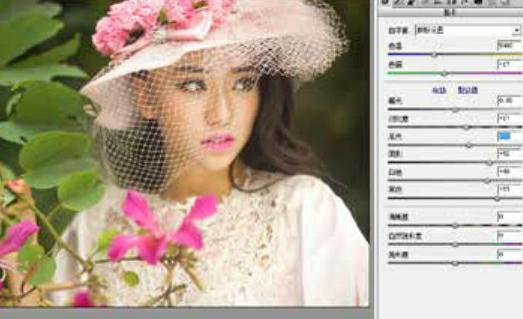
01 亮度处理
原片本身肤色暗沉,头发暗部位置一片死黑,叶子灰度也比较多,这时候第一步就需要增加对比度、饱和度,提亮暗部阴影,这样细节才能呈现出来。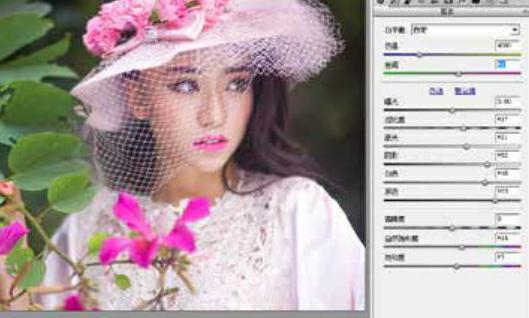
02 颜色修改
第二步很关键,原片本身颜色有些土黄色,肤色暗沉,饱和度也比较差,RAW基本界面最前面色温就可以解决这个问题,增加蓝色去掉暗黄,色调选择紫色为我们下面调色定一个基调。
03 增加立体感
因为光线比较暗,导致反差不足,脸部并不是很立体,但是本身人物妆容比较注重轮廓感,选择色调曲线,在人物脸部中心处增加亮度高光,区别开周边亮度,妆面立体感也会大大增加。
04 亮度调整
因为本片色彩比较多,亮度控制很重要,前期转档要调整清楚,重要的区域亮度要稍微压暗些,不能过曝,太暗的地方要提亮不然看起来太压抑。
05饱和度调整
将脸部饱和度减少,过于鲜艳的地方减少饱和度,例如花朵、嘴唇等。树叶服装增加饱和度,因为本身颜色不多,这样达到一个平衡点。
06 色相调整
开始对画面颜色进行修改,比如树叶原来太嫩,修改成翠绿色,嘴唇颜色修改成偏橘色,皮肤肤色修改成淡白色,这样看起来更年轻一些。
07 分离色调添加颜色
使用分离色调界面增加本片最重要的淡粉色,阴影选择黄色,调色之前要先大概选出一个满意的效果,然后不断加强颜色细节。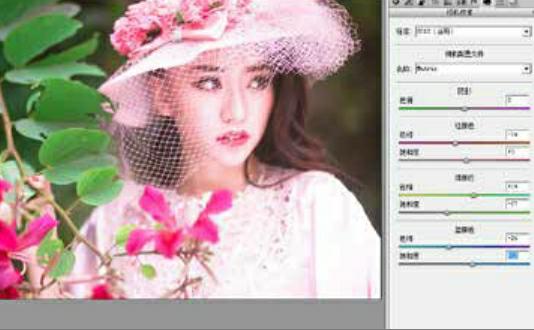
08 最终颜色修改
前面颜色调整了很多步,每处色彩都不一样,使用相机校准对颜色进行统一,这样看起来才会互相关联。
09 修改转档不足
因为前面都是整体修改,难免有破坏细节的地方,比如为了让皮肤亮度增加服装过曝,选择调整画笔可以单独选择这个区域进行修改弥补,这样片子就不会因为整体修改而被破坏,因大失小。
10 服装妆面颜色调整
虽然整体色调确定了,但是效果太粗糙,亮度不均匀,使用可选颜色将服装与妆面红色区域微调整。
11 树叶颜色调整
因为树叶在画面中位置很明显,所以颜色尤为重要,选择可选颜色把黄色与绿色两个颜色进行调整,加深树叶颜色。
12 暗部颜色调整
因为前期拍摄灯光偏暗,这样看起来会更有韵味,那么调色时候暗部颜色就特别关键,使用中性色增加偏黄的感觉,然后黑色区域给暗部调色。
13 曲线组合调色
曲线在调色方面特别关键,可以通过每个通道组合颜色,RGB模式增加对比度,红色通道暗部增加红色,绿色通道高光和暗部增加紫色,蓝色通道中间调和暗部增加黄色。
14 饱和度处理
使用色相饱和度对每个颜色单独调整,红色饱和度负责减少脸部过红区域,黄色饱和度负责增加树叶与暗部颜色,洋红负责服装颜色区域。
15 树叶处理
对图片细节进行处理,先圈选树叶减低亮度增加对比度,然后选择修补工具跟仿制图章把烂叶子修完整,烂掉的叶子会让画面看起来减分不少。
16 增加光源
使用灯光工厂插件,放置到人物上方,原片有些昏暗和压抑,增加一个光源就能有效解决,让画面看起来更柔和。另一方面黄色的光源跟场景服装能很好的搭配。
17 塑造形态
使用液化工具将不舒服的地方进行修改,例如帽檐偏歪、鼻翼往里收,再用缩小工具将服装修饰得更修身一些,通过液化使人物脸型更加精致紧凑。
18 锐化并增加杂色
最后一步使用锐化工具增加清晰度,然后在滤镜里面找到杂色添加到人物脸部。这样一张法式风格人像照就完成了。

